Kisi-kisi Soal UTS dan UAS Elektronika Beserta Jawaban
SOAL A 1) Berikut ini yang termasuk komponen elektronika dengan jenis komponen pasif yaitu ....
Kisi-kisi Soal UTS dan UAS Sistem Terdistribusi Beserta Jawaban
SOAL A 1. Berikut ini yang merupakan karakteristik dari definisi sistem terdistribusi adalah ....
Remove Bios Password and Harddissk (HDD) Laptop
I think to remove the bios password on an average PC is already can, although without having to memorize the password. the system jumpers or removing battery bios. ever see a supervisor, admin, system, HDD, bios, setup password?
Memperbaiki Kick Starter Motor Matic
Motor Matic is a motor that is the easiest to use and most in our homeland. please note that the motor also takes care of very sensitive, just like a computer that also takes care of sensitive anyway.
Gejala Kerusakan Mesin Air Submersible Metabo
Mesin Air Submersible atau yang sering disebut kebanyakan orang (satelit) ini sangat bagus, dengan sistemnya yang canggih dan fleksible. tipe mesin yang berbasis kerja di dalam tanah dan hanya menggunakan satu pipa ini, sangat berguna untuk anda yang memiliki banyak lumpur atau air kuning setelah pengeboran.
29 June 2014
Cara Memblokir Pencarian Winbox Mikrotik
Selamat Menunaikan Ibadah Puasa - 1435 H

27 June 2014
Mengaktifkan User Manager untuk Hotspot di Mikrotik RB750
Seperti yang sudah saya ceritakan pada postingan saya yang ini, bahwa User Manager sering dikolaborasikan dengan fitur Hotspot Mikrotik. Karena dengan User Manager ini, kita dapat lebih bervariasi dalam membuat kebijakan-kebijakan untuk klien-klien kita. Baik itu kebijakan pembatasan quota, pembatasan waktu pemakaian, pembatasan kecepatan, sampai dengan pembuatan voucher login untuk mereka.
Pada postingan ini saya akan menunjukkan cara bagaimana mengaktifkan User Manager untuk Hotspot di Mikrotik RB750. Yuk, kita mulai saja.
Tahap Konfigurasi pada sisi Radius dan Hotspot Mikrotik
1. Pertama, pastikan bahwa fitur Hotspot sudah kalian aktifkan. Jika belum, lihat artikel saya yang ini.
2. Jika sudah, akses Mikrotik kalian melalui winbox, lalu arahkan ke menu Radius > +. Kemudian isi dengan ketentuan berikut :
Service : centang pada Hotspot.
Address : 127.0.0.1
Secret : isikanbebastapijanganyangmudahditebak (saya ambil contoh 12345 saja)
Klik Apply > OK jika sudah.
3. Masih pada jendela Radius, klik pada tombol incoming dan centang bagian Accept.
Kemudian klik Apply > OK.
4. Selanjutnya masuklah ke menu IP > Hotspot > Server Profiles. Disitu pilihlah profil server hotspot yang sedang kalian gunakan. Biasanya bernama hsprof1. Klik dua kali saja pada entri tersebut.
Pada jendela yang terbuka, klik tab RADIUS kemudian centang pada bagian Use Radius. Setelah itu klik Apply > OK.
5. Terakhir, kita harus membuat user admin untuk memanajemen panel User Manager nantinya. Caranya kalian klik menu New Terminal kemudian ketikkan perintah berikut :
/tool user-manager customer set admin password=5432
nb : silahkan kalian ganti passwordnya dengan keinginan kalian masing-masing.
Sampai sini tahap konfigurasi pada sisi radius dan hotspot sudah selesai.
Tahap Konfigurasi pada sisi User Manager
1. Pada tahap ini, akseslah admin panel User Manager dengan mengarahkan browser kalian ke alamat http://ipmikrotik/userman. Kemudian silahkan kalian login dengan user yang sudah pernah kalian buat sebelumnya.
2. Berikutnya, masuklah ke menu Routers > Add > New.
Isikan pada jendela baru yang muncul seperti berikut :
Name : bebas
Ip Address : 127.0.0.1
Secret : 12345 (sama dengan secret yang sudah diisi sebelumnya saat membuat server Radius baru)
Time Zone : +07.00
nb : untuk time zone Indonesia, saya sudah coba yang paling cocok adalah menggunakan konfigurasi +07.00.
Jika sudah klik Save.
Sampai sini tahap pengaktifan User Manager untuk Hotspot di Mikrotik RB750 sudah selesai. Baru setelah ini kalian bisa membuat user klien, membuat paket-paket internetnya, membuat vouchernya, dan lain-lain. InsyaAllah saya akan membahas semuanya lain waktu.
Semoga bermanfaat :)
SUMBER
KingSoft Error Saat Start Up : missing font, some formula might not displayed correctly
missing font, some formula might not displayed correctly. Begitulah bunyinya ketika kingsoft kita dijalankan saat startup. Kingsoft adalah alternatif aplikasi office selain microsoft office. Bentuk dan rupanya juga tidak jauh berbeda, menu dan fungsinya pun hampir sama. Loh jiplak dong? ya bisa dibilang gitu bisa juga dibilang emang harus gitu. Kenapa? karena kebijakan china yang 'mengharuskan'
26 June 2014
Ini Dia Blackberry Terbaru : Passport
Bahkan Minggu lalu, BlackBerry mengumumkan kehadiran ponsel pintar baru besutan perusahaan itu, BlackBerry Passport.
Perangkat yang sebelumnya berkode nama Windermere ini memiliki layar sentuh berbentuk persegi dengan ukuran 4,5 inci.
Di dalamnya, BlackBerry Passport diperkuat prosesor Snapdragon 800 dengan RAM 3GB, kamera 13 megapiksel, dan baterai berkapasitas 3.450 mAh.
Spesifikasi tersebut mendudukkannya di jajaran atas ponsel BlackBerry. Passport dijadwalkan meluncur pada September mendatang di London, Inggris.
BlackBerry Passport turut dilengkapi dengan papan tik fisik alias keyboard QWERTY seperti milik BlackBerry Classic yang juga diperkenalkan pada waktu yang sama.
Aksi CEO BlackBerry John Chen saat menggunakan perangkat ini sempat terekam kamera Kevin Michaluk dari situs teknologi CrackBerry. Seperti apa? Simak selengkapnya dalam video di bawah ini.
25 June 2014
Membuka File CHM di Ubuntu
File jenis ini biasanya digunakan pada help programnya Microsoft yang berbasis html itu. File ini terdiri dari banyak dokumen html, image, java script dan juga link yang telah dikompresi.
Fitur dari file jenis ini umumnya adalah memiliki :
- Table of Content
- Index
- Full text searching
Nah, kalau kita menggunakan windows, tentunya tidak mengalami kendala untuk membuka file ini, tetapi jika kita menggunakan Ubuntu misalnya, maka akan mendapat sedikit kesulitan untuk membukanya.
Tapi tenang, ada cara untuk membuka file CHM tersebut kok, misalnya dengan kchmviewer dan xchm.
Nah, untuk itu kita install dulu aplikasi tersebut sebelum bisa menggunakan dan membuka file CHM di ubuntu. Berikut ini caranya :
kchmviewer : sudo apt-get install kchmviewer
xchm : sudo apt-get install xchm
Demikian jo, cara membuka file .chm di ubuntu )
Cara Jalankan File Java .jar di Ubuntu
File .jar adalah kepanjangan dari java archive ya dari artinya kita sudah bisa mengambil kesimpulan bahwa file jar ini adalah file aplikasi yang dibuat dengan mengguankan bahasa java. Biasanya file .jar ini dikhususkan untuk aplikasi handphone yang berbasis java. Tetapi untuk PC pun bisa sob, karena saya kurang faham nih bahasa java jadi ngga terlalu 'ngeh' sama output aplikasinya.
Ada
24 June 2014
Cara Install Kompozer di Ubuntu 14.04
 |
| Kompozer |
Ok selanjutnya gw coba download kompozer di websitenya, kompozer.net dan mendownload paket untuk linux. Tapi ternyata tak seperti yang dibayangkan, karena mengalami kesulitan untuk menjalankan atau menginstal file kompozer yang baru didownload tadi :( dan ternyata banyak juga yang mengalami kesulitan serupa. Bagaimana menjalankannya? Bagaimana menginstallnya? aaaarrrggghhh...
Ternyata kita bisa menginstall kompozer di Ubuntu 14.04 menggunakan cara lain ) waow.. keren. Dengan harap-harap cemas, bolehlah mengikuti step by step berikut ini untuk menginstallnya :)
Download :
wget https://launchpad.net/ubuntu/+archive/primary/+files/kompozer-data_0.8~b3.dfsg.1-0.1ubuntu2_all.deb
wget https://launchpad.net/ubuntu/+archive/primary/+files/kompozer-dev_0.8~b3.dfsg.1-0.1ubuntu2_all.deb
wget https://launchpad.net/ubuntu/+archive/primary/+files/kompozer_0.8~b3.dfsg.1-0.1ubuntu2_i386.deb
Install
sudo dpkg -i *.deb
Tunggu sampai prosesnya selesai. Untuk mengecek barangkali ada dependency yang belum terinstall, bisa menggunakan perintah berikut :
sudo apt-get -f install
Setelah semua langkah tersebut selesai, cobalah jalankan kompozer dengan mengetikkan kompozer di dash ubuntu :)
Cie.. ciee..
 |
| Installasi dengan sudo dpkg -i *.deb |
Untuk sistem 64 bit gunakan yang 3 ini dan langkah selanjutnya adalah sama :
wget https://launchpad.net/ubuntu/+archive/primary/+files/kompozer-data_0.8~b3.dfsg.1-0.1ubuntu2_all.deb
wget https://launchpad.net/ubuntu/+archive/primary/+files/kompozer-dev_0.8~b3.dfsg.1-0.1ubuntu2_all.deb
wget https://launchpad.net/ubuntu/+archive/primary/+files/kompozer_0.8~b3.dfsg.1-0.1ubuntu2_amd64.deb
Cie ciee.. lagi :)
23 June 2014
Install User Manager di Mikrotik RB750 Versi 5.26
Fitur dari User Manager yang paling sering saya gunakan adalah untuk mengkonfigurasi User Hotspot, dimana saya bisa membuat voucher, sistem pembayaran billing, dll.
Di Mikrotik seri RB750 paket User Manager ini belum terinstall. Oleh karena itu kita harus menginstallnya secara manual.
1. Pertama kalian harus melihat terlebih dahulu versi dari paket-paket yang terinstall di Mikrotik kalian. Caranya adalah dengan mengakses System > Packages.
Disitu terlihat bahwa paket-paket di Mikrotik saya adalah versi 5.26. Tapi sebelumnya itu masih versi 5.24, saya hanya lupa men-screenshotnya saja sebelum saya upgrade.
Oke, kita anggap versi kalian masih yang 5.24 ya. Karena ketika saya baru membeli Mikrotik RB750 ini pada bulan Mei 2014 kemarin, versi defaultnya adalah versi 5.24.
2. Langkah berikutnya adalah kalian harus mengupgrade RouterOS Mikrotik kalian agar menjadi versi 5.26. Karena paket yang tersedia di situs resmi Mikrotik hanya yang versi 5.26 untuk yang paling barunya. Tapi jika kalian sudah memiliki paket user-manager versi 5.24, kalian tidak perlu mengikuti langkah upgrade yang akan saya jabarkan berikut ini.
Pertama-tama kalian klik Check For Updates pada layar System > Packages yang sebelumnya.
Setelah itu kalian klik Download and Upgrade. Tunggu hingga proses pendownloadan selesai.
Jika berhasil, Mikrotik akan otomatis reboot sendiri.
3. Selanjutnya pastikan bahwa versi RouterOS kalian sekarang sudah versi 5.26 dengan cara melihat ke System > Packages lagi.
21 June 2014
Cara Memblok Situs Berdasarkan Kata Kunci di Mikrotik
Prinsip dari teknik ini adalah memblokir semua situs yang diakses ketika alamat url dari situs tersebut mengandung kata kunci yang kita berikan. Misalnya ketika kita sedang search kata kunci "porno" di wikipedia, maka otomatis wikipedia akan men-generate alamat url otomatis seperti berikut http://en.wikipedia.org/w/index.php?search=porno&title=Special%3ASearch&go=Go. Disitu terlihat ada kata "porno" yang terselip diantara url si wikipedianya, nah ketika muncul keadaan seperti ini maka mikrotik akan langsung memblokirnya.
Menarik? Untuk mengaktifkannya kalian tinggal mengarahkan ke menu IP > Web Proxy > Access > +
Kemudian atur menjadi :
Src. Address : 192.168.88.0/24
Path : *porno*
Action : deny
nb :
Src Address adalah klien yang ingin kalian blok.
Path adalah kata kunci yang ingin kalian blok.
Jika sudah klik Apply > OK.
Sekarang cobalah untuk mencari kata kunci porno pada web manapun (asal masih menggunakan protokol http), maka seharusnya Mikrotik akan langsung memblokirnya.
Semoga bermanfaat :)
20 June 2014
Rumus Bangun Datar dan Ruang
19 June 2014
Cara Install Android SDK di Ubuntu
Android SDK atau Software Development Kit adalah suatu 'tools' yang berisi class-class atau bundle modul-modul tertentu untuk membuat aplikasi android. Android SDK tersedia untuk berbagai OS termasuk untuk ubuntu ini sob. Android SDK dikeluarkan resmi oleh official Android OS dan dibuat dengan menggunakan bahasa java. Didalam Android SDK terdapat beberapa komponen penting yang terdapat
18 June 2014
Cara Membatasi Internet Jam Kantor dengan Mikrotik
Membatasi akses :
Jam kerja pagi (08.00 – 12.00)
Membuka akses :
Jam istirahat (12.00 – 13.30)
Membatasi akses :
Jam kerja siang (13.30 – 16.00)
Membuka akses :
Jam luar kerja (16.00 – 08.00)
5. Menambahkan konfigurasi DNS Server dari OpenDNS dan Nawala sebagai filter dan memblokir konten berbahaya. Tutrorial nya silakan baca disini : Cara Mudah Memblokir Situs-situs Dewasa dengan DNS di Mikrotik
8. Mengaktifkan fitur Web Proxy untuk mempercepat koneksi internet (cache) dan memonitor konten yang diakses client. Silakan baca tutorial nya disini : Cara Membuat Transparent Proxy Mikrotik
- Memblokir Port Virus di Mikrotik Menggunakan Firewall
- Cara Memblokir Penggunaan Web Proxy External di Mikrotik
- Cara Mencegah Client Mengganti DNS secara Manual
- Cara Menangkal & Mengatasi Netcut dengan Mikrotik
/ip dns set servers=208.67.220.220,208.67.222.222
/ip dns cache flush
/ip dns set servers=180.131.144.144,180.131.145.145
/ip dns cache flush
/system scheduler disable 0
/system scheduler disable 1
/system scheduler enable 0
/system scheduler enable 1
Name : Filter Jam Kerja Pagi
Start Date : Pilih tanggal kapan script akan mulai dieksekusi secara otomatis
Start Time : Jam berapa script akan dieksekusi
Interval : 1 hari
On Event : nama script yang dieksekusi (jam kerja)
Cara Install .bin di Ubuntu
Cara menginstall aplikasi di ubuntu ada berbagai macam cara. Extensi file dengan akhiran .bin atau .sh pada ubuntu merupakan salah satu dari sekian banyak extensi file executable di sistem oprasi linux. bin merupakan kepanjangan dari binary sob, jadi ini berarti file binary (source) untuk proses penginstalan. Cara menginstall file yang berbentuk binary tidaklah sulit, dengan catatan tidak ada
17 June 2014
Cara Install Aplikasi Esmart di Ubuntu
Cara Install Aplikasi Esmart di Ubuntu - eSmart adalah salah satu aplikasi trading saham atau jual beli saham. eSmart dikeluarkan oleh BNI dan bersifat multi platform jadi bisa dipakai di berbagai mecam OS termasuk OS Ubuntu tercinta ini hehehe. eSmart menghadirkan bisa menghadirkan Bursa Efek Indonesia (BEI) di komputer kita secara real time. Ente maen trading juga sob? hehe ngga sob ini
16 June 2014
Install yEd Graph Editor di Ubuntu
Install
Langkah pertama untuk menginstallnya adalah dengan mendownload aplikasinya :
Sistem 32 bit :
wget http://www.yworks.com/products/yed/demo/yEd-3.12.2_32-bit_setup.sh
Sistem 64 bit :
wget http://www.yworks.com/products/yed/demo/yEd-3.12.2_64-bit_setup.sh
Rubah permissionnya supaya bisa dieksekusi :
chmod +x yEd-3.12.2_XX-bit_setup.sh
Note :
XX disesuaikan dengan file installasi yang kita download tadi
Setelah selesai, jalankan installasi dengan perintah :
sh ./yEd-3.12.2_32-bit_setup.sh atau
sh ./yEd-3.12.2_64-bit_setup.sh
Ikuti langkah demi langkahnya dan lakukan pengaturan sesuai keinginan (jika diperlukan) hingga prosesnya selesai.
12 June 2014
Tema Ubuntu - Ambiance Dark GTK
Ambiance Dark Red GTK adalah tema hasil modifikasi dari versi default tema Ambiance, dalam Tema Ubuntu Ambiance Dark GTK ini ada beberapa koreksi warna dan penambahan warna merah yang berani sob jadi lebih terlihat garang hehehe. Ambiance ini salah satu vaforit saya sob, karena warnanya enak halus dan simple gitu, sobat bisa menambahkan dengan icon lainnya seperti moca icon sob.
Jika
10 June 2014
Installing Sublime Text on Ubuntu
While it is not an IDE, Sublime Text presents sufficient IDE-like features that for many purposes, you won't miss the extra cruft. Also, of course, in many programming communities (Ruby, JavaScript), code is more often written in a text editor.
Instaling
Sublime Text 2 is not currently part of the Synaptic Package Management system on Ubuntu. Therefore, there is no magical apt-get install command as you might use to install other software on your Linux system, so we have to do a little more work.
Add the Sublime Text 2 Repository to your Synaptic Package Manager:
sudo add-apt-repository ppa:webupd8team/sublime-text-2 Update : sudo apt-get updateInstall :
sudo apt-get install sublime-textPuchase Lisence
Memperbaiki Kick Starter Motor Honda
Motor Matic is a motor that is the easiest to use and most in our homeland. please note that the motor also takes care of very sensitive, just like a computer that also takes care of sensitive anyway. because everything is just a tool used by humans is limited. if treated then it will be a long tool age, even if without any treatment contrary, it devastated the tool quickly.
at this point I will give insights into the treatment of motor matic specifically for kick starter motors honda beat. if they say Indonesia is often referred to pause the motor. Kick starter is very useful once on each motor, if the primary starter (electric starter) is damaged, then interrupts motorlah last for motor matic way to light up. because unlike the motor manuals that have teeth which can also be used as a starter to ignite, motor matic certainly not have it. therefore, if the starter motor matic is damaged then, no one will terpakailah matic motorcycle.
09 June 2014
Tema Ubuntu - Gnome Cupertino (Gtk)
Tema Ubuntu Gnome Cupertino tema awalnya dibuat oleh Rafa Cobreros dan baru-baru itu porting ke Gtk 3.10 dengan bluedxca93 untuk ubuntu 14.04. Dalam tahap alpha masih terdapat beberapa bug tapi update baru membawa banyak perbaikan dan sekarang bekerja dengan baik dengan Ubuntu 14.04.
Template ini juga memiliki Gnome Shell theme yang kompatibel dengan Shell 3.12/3.10/3.8 sob, tema ini juga
Thema Ubuntu - CobiBird Theme
Berikut penampilan Thema ubuntu CobiBird, bagaimana sob? nah thema ini juga bisa diintegrasikan dengan icon lainnya dengan menggunakan
Cara Install Driver VGA SiS di Ubuntu
VGA adalah salah satu komponen dalam perangkat komputer, vga berfungsi sebagai pengolah grafis bagi komputer. Terkadang kita tidak perlu menginstall driver di ubuntu karena kebanyakan driver bagi device sudah otomatis ada di dalam kernel jadi langsung plug and play saja sob. Tapi perkembangan hardware yang bertambah pesat dan banyak jenisnya jadi terkadang devicenya belum terdapat didalam
07 June 2014
Cara Install Font Baru di Inkscape Ubuntu 14.04 LTS
Mungkin ada diantara kalian yang belum tahu bagaimana cara menambahkan font baru di Inkscape. Caranya sebenarnya sangat mudah, pertama-tama bukalah Home Folder kalian kemudian tekan tombol CTRL + H sehingga akan memunculkan direktori-direktori yang tersembunyi (ditandai oleh karakter . didepannya).
Kemudian carilah folder bernama .fonts. Jika belum ada, bisa kalian buat terlebih dahulu dengan mengklik kanan > Create New Folder. Setelah terbuat, kalian tinggal masukkan saja font-font yang kalian inginkan kedalam folder tersebut. Ingat, yang dimasukkan adalah file dengan ekstensi .ttf.
Sekarang cobalah buka inkscape kalian, pasti font-font yang kalian masukkan ke direktori .fonts tadi sudah bisa kalian gunakan.
Semoga bermanfaat :)











.png)
.png)
.png)
.png)
.png)
.png)
.png)


.png)
+-+WinBox+v5.24+on+RB750+(mipsbe)_999.png)
.png)

.png)
.png)

.png)
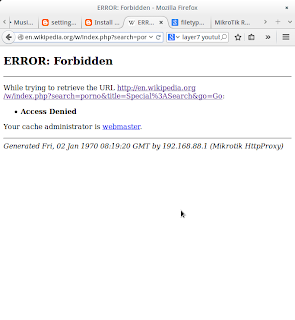




















.png)
.png)








